USB接続でソフトウェアをインストールする(Microsoft® Windows®)
コンテンツID(1010)
概要
本機とコンピューターをUSBケーブルで接続し、ソフトウェアをインストールする方法を説明します。
補足
- 本機にUSBケーブルは付属していません。お客様でご用意ください。
手順
- 本機とコンピューターをUSBケーブルで接続します。
注記
- 本機をUSBハブに接続しないでください。
補足- ケーブルのUSBマークと本機のUSBマークが一致していることを確認してください。
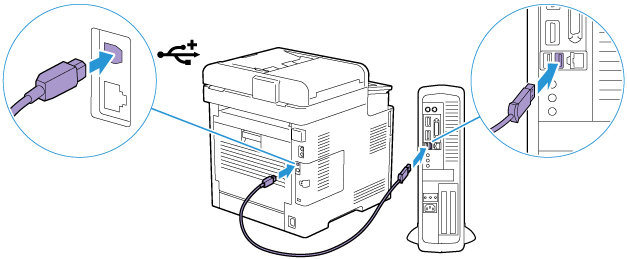
- 次のいずれかの方法でソフトウェアをインストールします。
-
[おまかせセットアップ]でインストールする
次のソフトウェアをインストールできます。- PCLドライバー
- スキャナードライバー
- Print & Scan Hub
補足- 富士ゼロックス共通プリンタードライバーおよび宛先表ツールをインストールするには、[お好みインストール]でインストールするを参照してください。
-
[お好みインストール]でインストールする
必要なソフトウェアだけを選んでインストールできます。補足- 富士ゼロックス共通プリンタードライバーはWindows® 8.1以降用に最適化されたプリンタードライバーです。
[おまかせセットアップ]でインストールする
- 「ソフトウェア/製品マニュアル」ディスクをコンピューターにセットします。
補足
- http://fujifilm.com/fb/download/にアクセスして最新版のソフトウェアをダウンロードすることもできます。
- 「ソフトウェア/製品マニュアル」ディスクが起動しない場合は、次の操作をしてください。
- [スタート]>[すべてのプログラム]>[アクセサリ]>[ファイル名を指定して実行]をクリックします。
Windows® 10の場合は、スタートボタンを右クリックし、[ファイル名を指定して実行]をクリックします。 - 「D:¥Launcher.exe」(「D」は光学ディスクドライブの名称)を入力し、[OK]をクリックします。
- [スタート]>[すべてのプログラム]>[アクセサリ]>[ファイル名を指定して実行]をクリックします。
- [おまかせセットアップ]をクリックします。
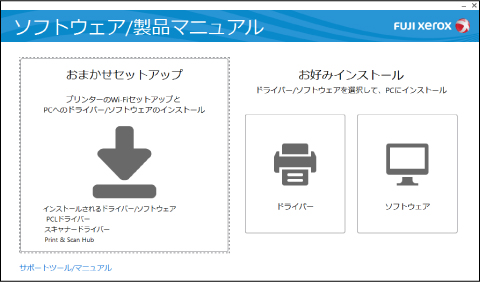
- 画面の指示に従ってインストールを完了します。
[お好みインストール]でインストールする
- 「ソフトウェア/製品マニュアル」ディスクをコンピューターにセットします。
補足
- http://fujifilm.com/fb/download/にアクセスして最新版のソフトウェアをダウンロードすることもできます。
- 「ソフトウェア/製品マニュアル」ディスクが起動しない場合は、次の操作をしてください。
- [スタート]>[すべてのプログラム]>[アクセサリ]>[ファイル名を指定して実行]をクリックします。
Windows® 10の場合は、スタートボタンを右クリックし、[ファイル名を指定して実行]をクリックします。 - 「D:¥Launcher.exe」(「D」は光学ディスクドライブの名称)を入力し、[OK]をクリックします。
- [スタート]>[すべてのプログラム]>[アクセサリ]>[ファイル名を指定して実行]をクリックします。
- [ドライバー]または[ソフトウェア]をクリックします。
[ソフトウェア]を選んだ場合は、手順5に進みます。
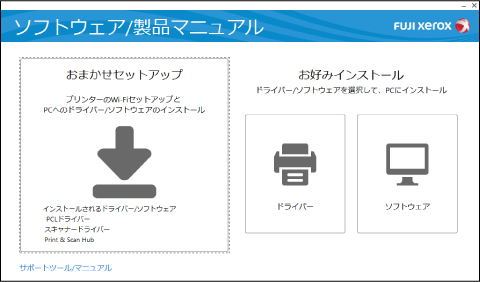
- [使用許諾契約]に同意する場合は、[使用許諾契約の条項に同意する]を選び、[次へ]をクリックします。
- お使いの接続方法を選び、[次へ]をクリックします。
- 画面の指示に従ってインストールを完了します。
-
[おまかせセットアップ]でインストールする